Metodo di immissione dei caratteri, Schermate di immissione, Nota – TA Triumph-Adler DC 2435 Manuale d'uso
Pagina 228: Appendice-2, Schermata per l'immissione di lettere minuscole
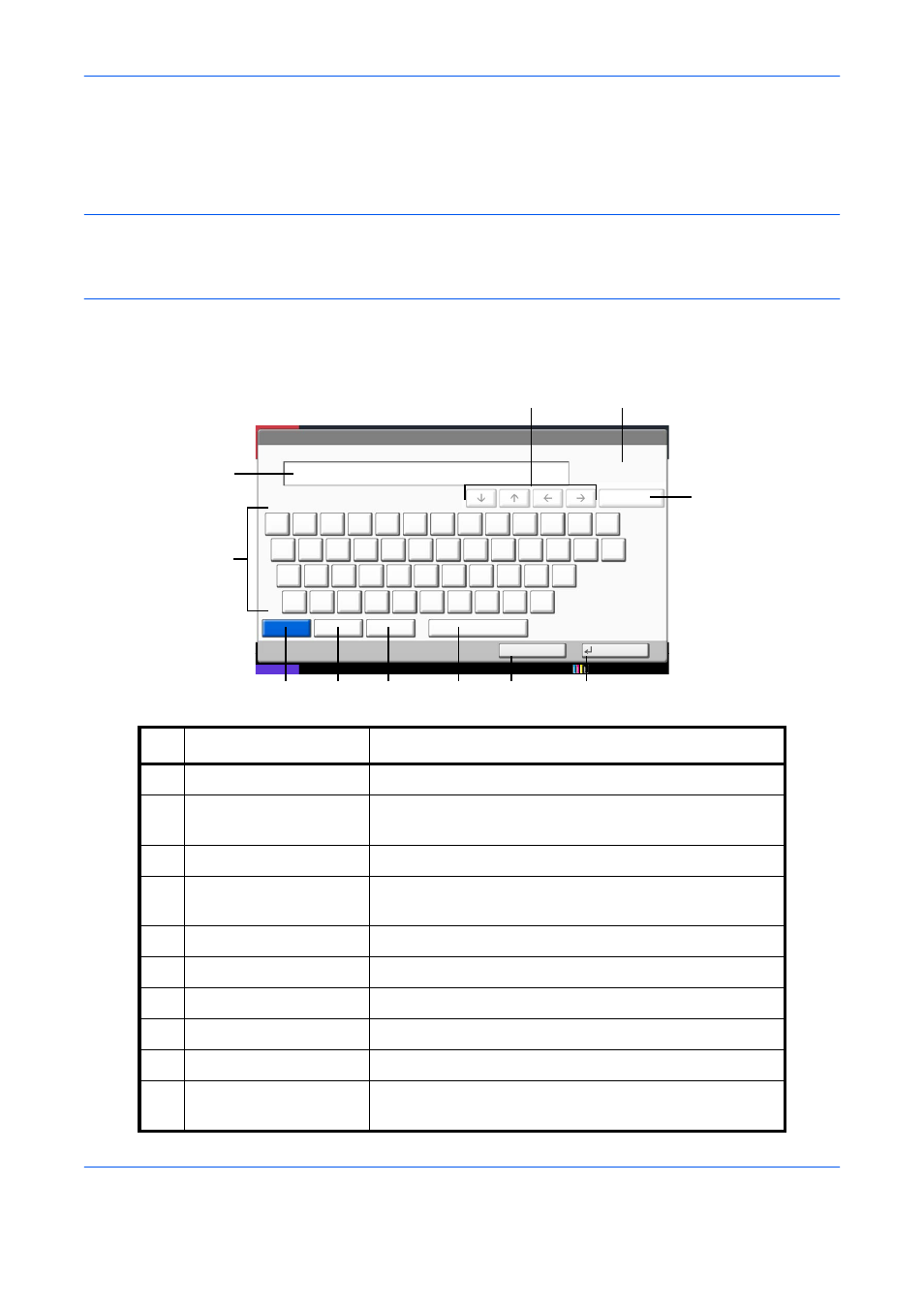
Appendice-2
Metodo di immissione dei caratteri
Per immettere i caratteri di un nome, utilizzare la tastiera visualizzata sullo schermo a sfioramento e procedere
come segue.
NOTA:
Per la tastiera, sono disponibili i layout QWERTY, QWERTZ e AZERTY come per la tastiera di un
normale PC. Se necessario, cambiare disposizione. Per informazioni sulla procedura di modifica del layout
tastiera, fare riferimento alla Guida alle funzioni del sistema. Come esempio viene riportata la tastiera con
layout QWERTY. Con la stessa procedura, è possibile selezionare un altro layout di tastiera.
Schermate di immissione
Schermata per l'immissione di lettere minuscole
Stato
Utilizzare la tastiera per l'immissione.
Indietro
Maiuscolo
Lower-case
N./Simb.
Spazio
Cancella
OK
Minuscolo
!
@
#
$
%
^
&
*
(
)
_
+
˜
Q
W
E
R
T
Y
U
I
O
P
{
}
A
S
D
F
G
H
J
K
L
:
"
Z
X
C
V
B
N
M
<
>
?
|
Voce: 0 caratteri
Limite: 128 caratteri
10/10/2010 10:10
1
5
2
4
6
7
8
9
10
11
3
N.
Voce/pulsante
Descrizione
1
Display
Visualizza i caratteri immessi.
2
Limite/immissione
caratteri
Visualizza il numero massimo di caratteri e il numero di
caratteri immessi.
3
Tasto cursore
Premere questo tasto per spostare il cursore sul display.
4
[Indietro]
Premere questo tasto per cancellare un carattere a
sinistra del cursore.
5
Tastiera
Premere il tasto corrispondente al carattere da immettere.
6
[Maiuscolo]
Premere questo tasto per immettere le lettere maiuscole.
7
[Minuscolo]
Premere questo tasto per immettere le lettere minuscole.
8
[N./Simbolo]
Premere questo tasto per immettere numeri e simboli.
9
[Spazio]
Premere per inserire uno spazio.
10
[Cancella]
Premere questo tasto per cancellare i caratteri immessi e
ritornare alla schermata precedente all'immissione.